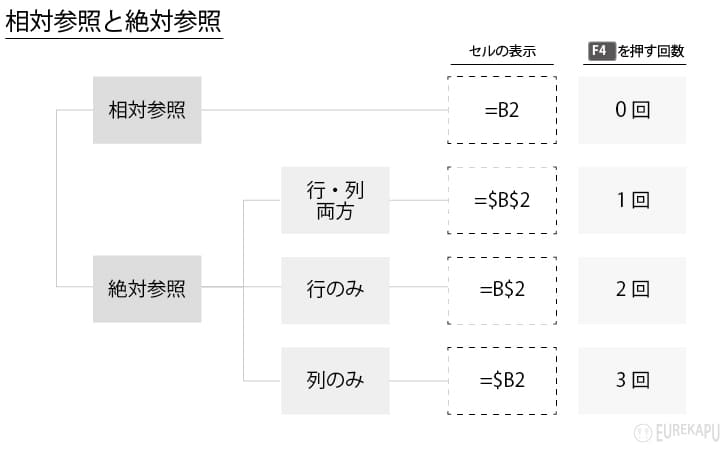相対参照と絶対参照とは何か、その違いとは
財務シミュレーションで頻繁に使うことになる「相対参照」と「絶対参照」の違いを10秒動画で確認しましょう。
再掲_行と列
繰り返しになりますが、今回は行と列が頻出なので、もし、まだ覚えていない方はこちらを見てみてください。
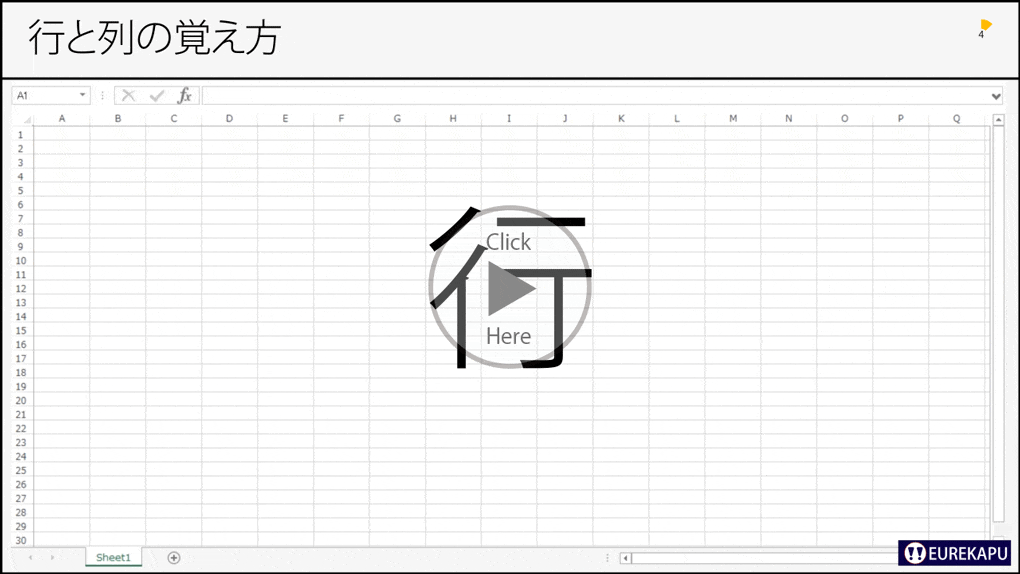
相対参照と絶対参照の違い ~概要
まず、参照とは 「照らし合わせて参考にすること」です。
エクセル上で、「セルを参照する」という場合は、
あるセルと他のセルを=(イコール)で結び、他のセルのデータを引っ張ってくることを指します。
つまり、他のセルの値(関数の返り値の場合もありますね)を照らし合わせて参考にしている、ということです。
本や専門書でも、他の専門書や論文を参照することがありますね。
具体例で確認します。
以下の動画では、「B6セルがB2セルを参照」しています。
参照の方法は「=」でB2を繋ぐだけですね。
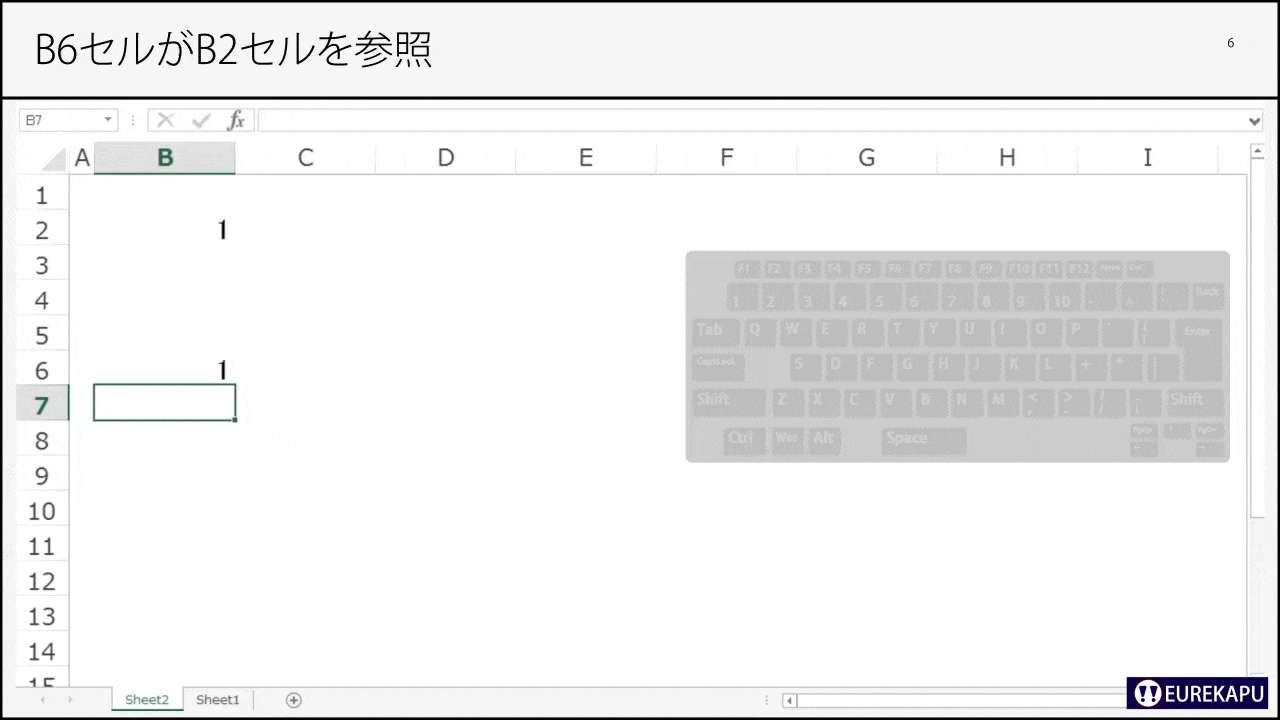
なお、上記のF2の操作ってなんだっけ?って方は、
ショートカット- 直接編集をご確認ください。
(こういう操作系は頻繁に使うことになるので、いずれは覚えるものですが、最初ストレスかかりますよね、、、)
本記事のタイトルにあるように、参照には大きく、「相対参照」と「絶対参照」の2つがあります。
絶対参照は、行・列ともに絶対参照する、行のみ絶対参照する、列のみ絶対参照する3つがあります(下図参照)。
絶対参照のセルには$(ドル)マークがつきます。
$(ドル)マークは、直接入力できますが、こちらもショートカット
F4キーを押せば素早く入力できます。
なお、上の動画で示した参照は相対参照($マークがない)の方です。
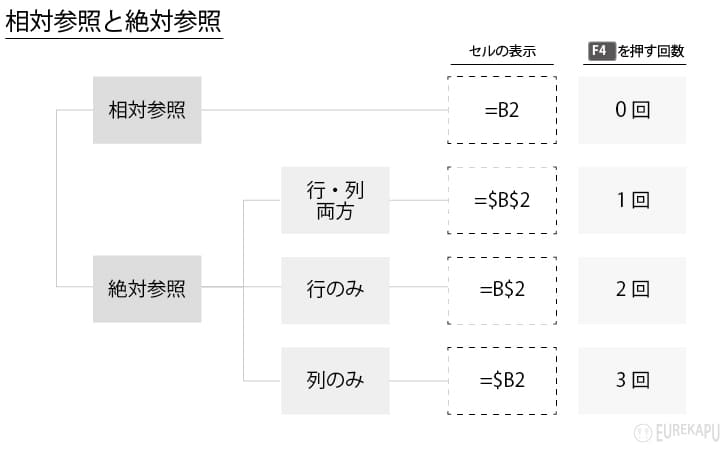
相対参照と絶対参照の違いを具体例で確認
では、ここからは具体的に動画でどう相対参照と絶対参照が異なるかを確認します。
相対参照
まず、相対参照されたセルを他のセルにコピー&ペーストすれば、そのコピーした位置に応じて参照しているセルの行と列も変化します。
以下のように、1から9まで数字が入力されている場合、相対参照しているB2のセルをB6から他のセルにコピーすれば全く同じようにコピーされます。
なお、計算式を表示するショートカットキーは
Ctrl
+Shift +@です。
動画では、尺を短くするためとかっこをつけるために、
ショートカットキーで確認していますが、普段はこんな確認をしないため、こんなショートカットは覚えていません。
これはお馴染みの参照方法ではないでしょうか。
これが相対参照です。
※「相対参照」という名称を覚える必要はありません。
説明の便宜上、こう読んでいますが、
普段は、「ドルがないやつ」、「数字とアルファベット両方にドルがあるやつ」、「数字だけにしかドルがない」、「アルファベットだけにドルがある」などと覚えています。
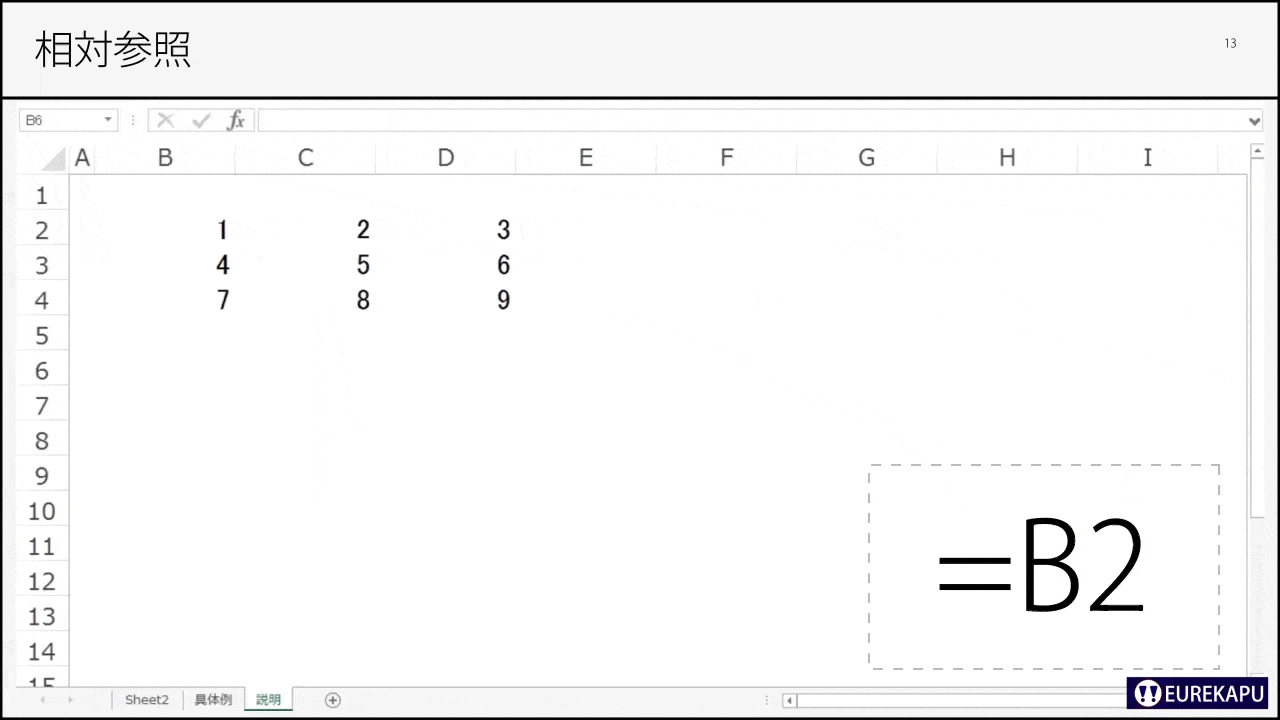
絶対参照① ~行・列ともに絶対参照
次に、行と列をともに絶対参照するとどうなるか確認しましょう。
行と列をともに絶対参照したい場合は
F4キーを1 回押しましょう。
他のセルにB6をコピー&ペーストしても行も列も固定されるので、
全てB2のセルと同じ内容がコピーされていることがわかります。
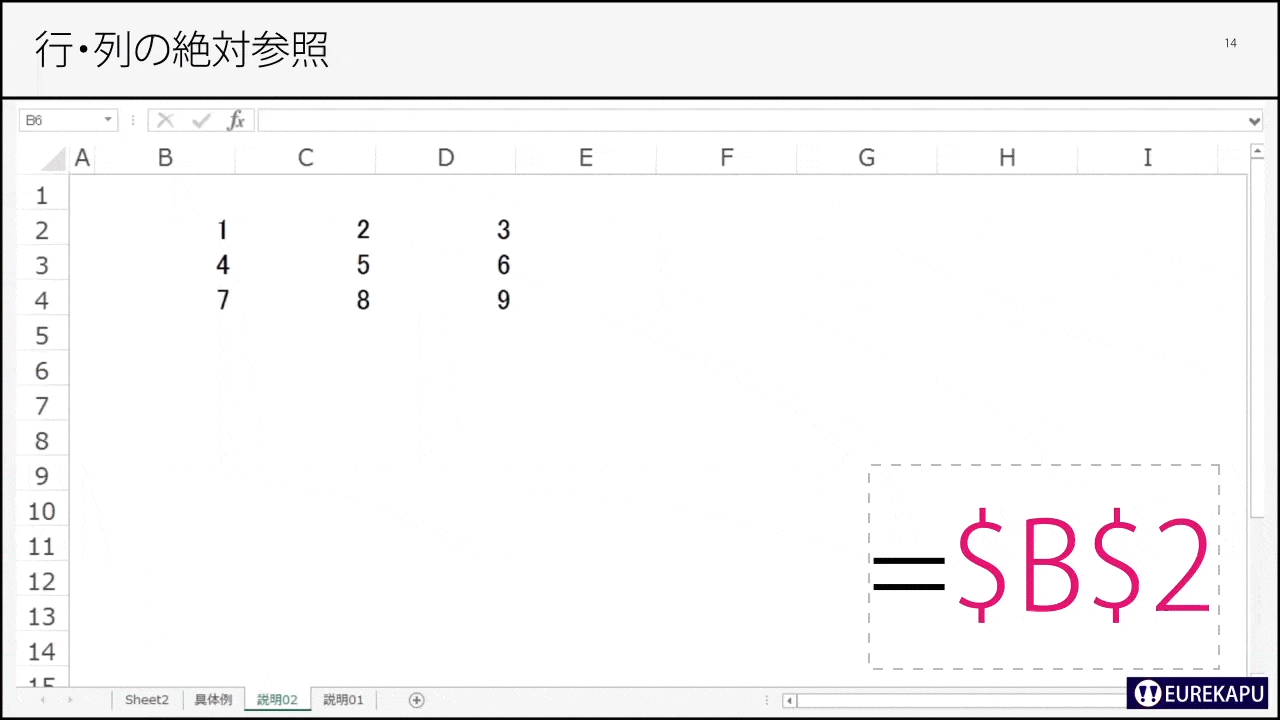
絶対参照② ~行のみ絶対参照
行のみ絶対参照する場合、2行目が固定されます。
行を絶対参照したい場合は、
F4キーは2 回押しましょう。
この例ではセル2Bの 2行目を固定する ことになりますので、B列にコピー&ペーストすればすべて1になります。 行を固定したい場合に使えますね。
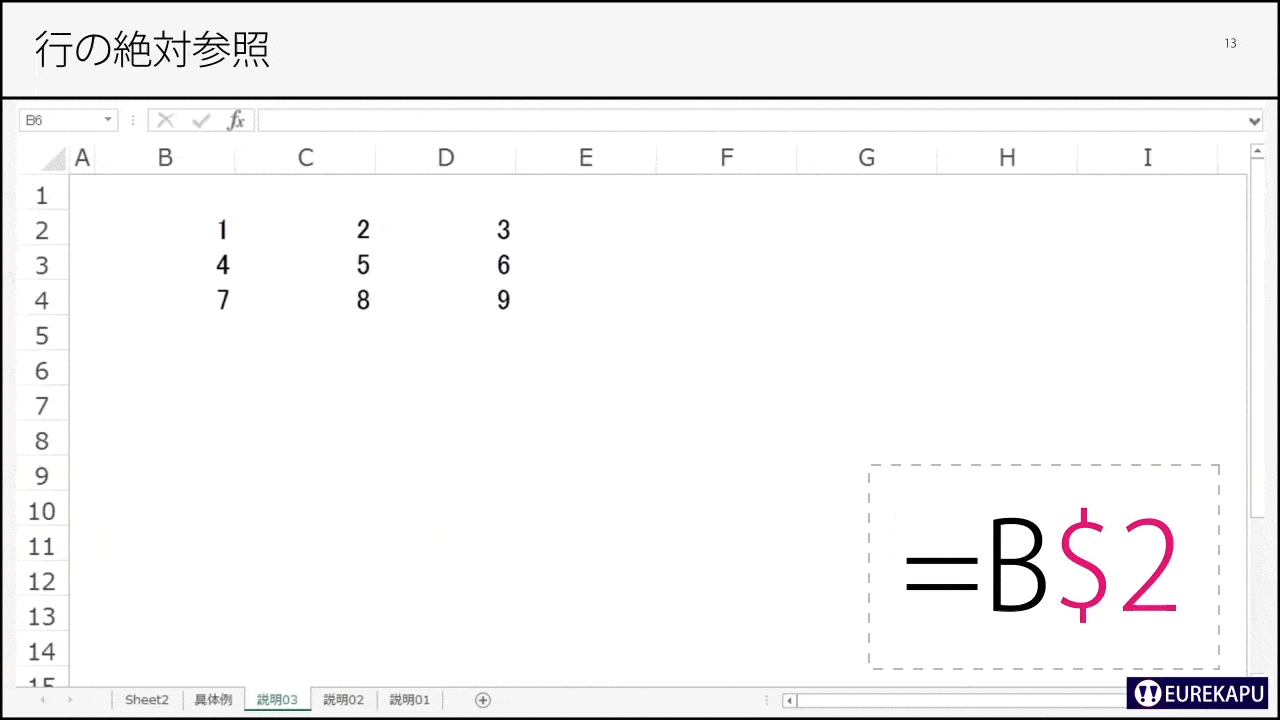
絶対参照③ ~列のみ絶対参照
列のみ絶対参照する場合、B列が固定されます。 列を絶対参照したい場合は、
F4キーは3 回押しましょう。
この例ではセル2BのB列を固定することになりますので、2行目のC列やD列にコピー&ペーストしても1のままです。
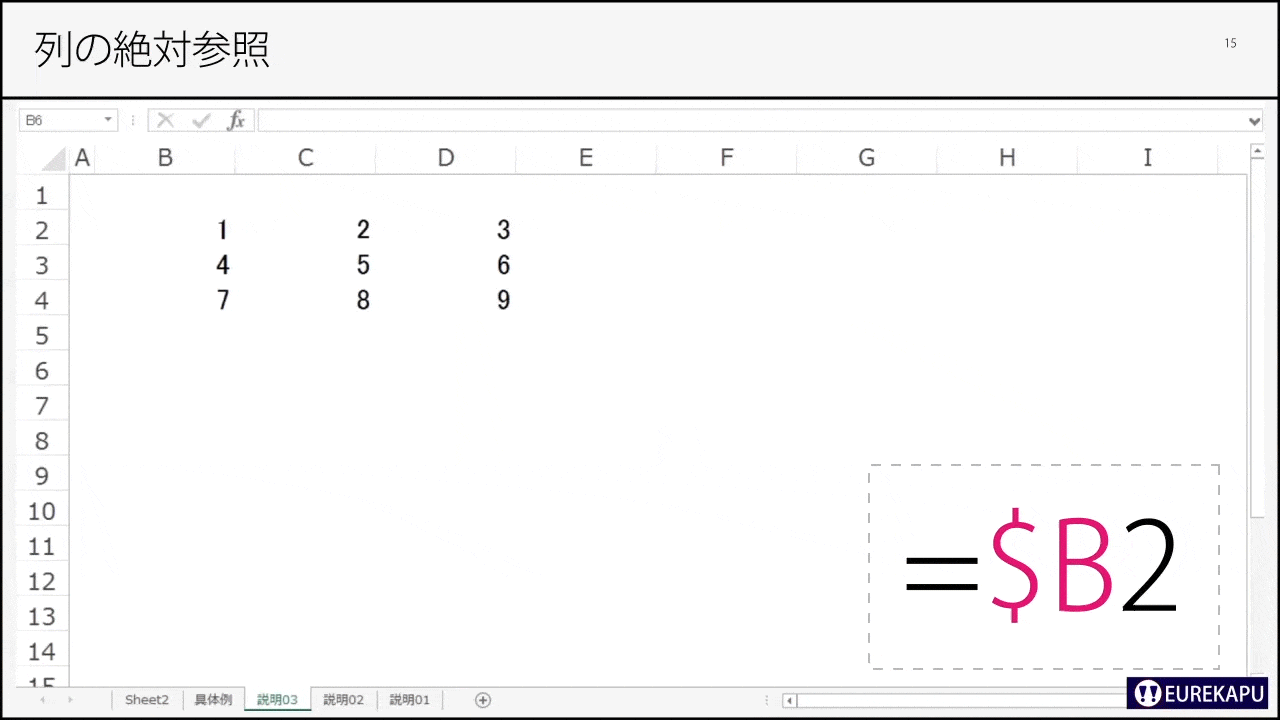 ここまでのまとめの図(再掲)です。
ここまでのまとめの図(再掲)です。